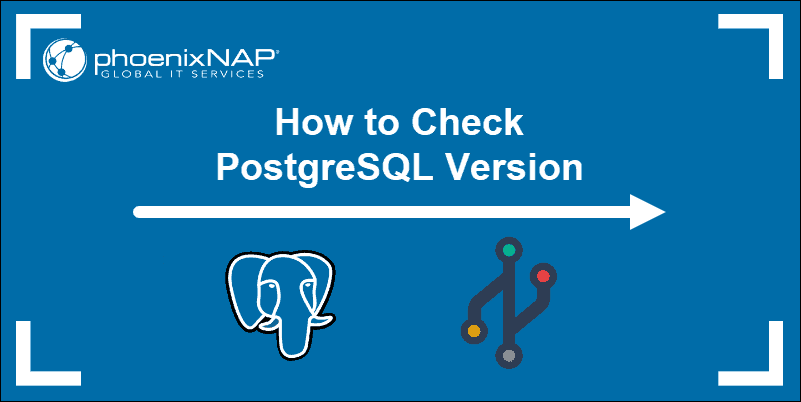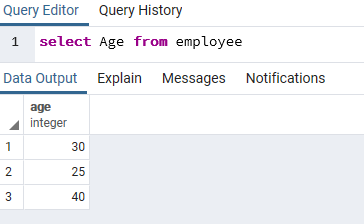Введение
PostgreSQL — объектно-реляционная система управления базами данных с открытым исходным кодом. Есть несколько способов узнать версию PostgreSQL, установленную на сервере. Технические специалисты должны располагать такими сведениями, например, чтобы своевременно производить обновление программного обеспечения, понимать, насколько текущая версия совместима для интеграции с той или иной службой, и для выполнения иных административных задач. Будем считать, что PostgreSQL уже установлена на сервере и работает. Если на этапе установки и настройки возникли какие-либо сложности, у нас в блоге есть статья, в которой рассмотрены базовые функции по работе с СУБД. В нашем случае, в качестве операционной системы выбрана Ubuntu Linux 22.04 и версия PostgreSQL 14.5, установленная из репозитория.
Обозначение версий PostgreSQL
Разработчики придерживаются следующей схемы нумерации версий продукта: MAJOR.MINOR, где major — основная версия, которая снабжается новым функционалом, исправляет ошибки обновляет систему безопасности. Такой релиз выпускается примерно раз в год и поддерживается ближайшие 5 лет. Minor — дополнительная версия, выпускается не реже одного раза в три месяца и содержит в основном обновления системы безопасности.
Проверить версии PostgreSQL из командной строки
Для отображения версии PostgreSQL, нужно любым удобным способом подключиться к серверу и в терминале выполнить команду:
pg_config --version
Результат выполнения:
postgres (PostgreSQL) 14.5 (Ubuntu 14.5-0ubuntu0.22.04.1)
Из вывода команды видно, что используется версия PostgreSQL 14.5.
Есть и другие варианты проверки, но с ними не всегда удается сделать все с ходу:
postgres --version
Или используя короткую версию параметра -V:
postgres -V
Обратите внимание, что в первом случае применяется длинная версия параметра —version, а во втором короткая -V, результат выполнения во всех трех случаях абсолютно одинаковый.
На этом этапе некоторые операционные системы могут сообщить об ошибке: Command ‘postgres’ not found, это не проблема, и связано с тем, что разработчики данного программного продукта по каким-либо причинам не размещают двоичный исполняемый файл postgres ни в одну из папок, прописанных в переменной окружения $PATH. В таком случае, найдем его самостоятельно:
sudo find / -type f -iwholename "*/bin/postgres"
Результат выполнения команды в нашем случае:
/usr/lib/postgresql/14/bin/postgres
Файл найден. Повторяем вышеописанные действия, используя абсолютный путь:
/usr/lib/postgresql/14/bin/postgres --version
Или:
/usr/lib/postgresql/14/bin/postgres -V
Результат выполнения обеих команд будет идентичный, что был описан выше.
Узнать версию сервера PostgreSQL, используя оболочку
Также есть возможность определить версию СУБД непосредственно из оболочки самого сервера. На практике такой подход применим при написании SQL-запросов. Переходим в интерактивный терминал PostgreSQL от имени пользователя postgres:
sudo -u postgres psql
Система попросит ввести свой пароль для использования функционала sudo. После ввода пароля должно появиться приглашение интерпретатора SQL-запросов в виде:
postgres=#
Для отображения версии установленного сервера вводим запрос:
SELECT version();
В ответ получим:
---------------------------------------------------------------------------------------------------------------------------------
PostgreSQL 14.5 (Ubuntu 14.5-0ubuntu0.22.04.1) on x86_64-pc-linux-gnu, compiled by gcc (Ubuntu 11.2.0-19ubuntu1) 11.2.0, 64-bit
(1 row)
Из вывода команды видно, что установлена версия 14.5, а также другие технические данные о сервере.
Если необходимо запросить версию и менее детализированный вывод, используем конструкцию:
SHOW server_version;
Тогда ответ от сервера будет выглядеть следующим образом:
server_version
-------------------------------------
14.5 (Ubuntu 14.5-0ubuntu0.22.04.1)
(1 row)
Запущенный сервер сообщает номер версии — 14.5. Для выхода из SQL shell нужно ввести команду \q и нажать Enter.
Посмотреть версию утилиты PSQL
PSQL — утилита, служащая интерфейсом между пользователем и сервером, она принимает SQL-запросы, затем передает их PostgreSQL серверу и отображает результат выполнения. Данный инструмент предоставляет очень мощный функционал для автоматизации и написания скриптов под широкий спектр задач. Для получения информации о версии установленной утилиты, нужно выполнить команду:
psql -V
Или используя длинную версию параметра –version:
psql --version
Вывод в обоих случаях будет одинаковый:
psql (PostgreSQL) 14.5 (Ubuntu 14.5-0ubuntu0.22.04.1)
Терминальная утилита PSQL имеет версию 14.5.
Заключение
В этой инструкции мы:
- разобрались в схеме управления версиями разработчиками продукта;
- научились смотреть версию PostgreSQL в командной строке и с помощью клиентской оболочки PSQL;
Стоит добавить, что данная инструкция охватывает лишь часть функционала по работе с PostgreSQL, за дополнительной информацией всегда можно обратиться к документации на официальном сайте.
I have a WPF application with PostgreSQL, I need to check PostgreSQL is installed in the local machine.
const string PostgresSQLKeyName = "SOFTWARE\\PostgreSQL\\Installations\\postgresql-x64-9.4";
const string NetRegKeyValue = "DllFullPath";
private static bool GetRegistryValue<T>(RegistryHive hive, string key, string value, RegistryValueKind kind, out T data)
{
bool success = false;
data = default(T);
using (RegistryKey baseKey = RegistryKey.OpenRemoteBaseKey(hive, String.Empty)) {
if (baseKey != null) {
using (RegistryKey registryKey = baseKey.OpenSubKey(key, RegistryKeyPermissionCheck.ReadSubTree)) {
if (registryKey != null) {
try {
// If the key was opened, try to retrieve the value.
RegistryValueKind kindFound = registryKey.GetValueKind(value);
if (kindFound == kind) {
object regValue = registryKey.GetValue(value, null);
if (regValue != null) {
data = (T)Convert.ChangeType(regValue, typeof(T), CultureInfo.InvariantCulture);
success = true;
}
}
}
catch (IOException ex) {
//Logger.Write(ex, "GetRegistryValue-Detection.cs", "GetRegistryValue");
success = false;
}
}
}
}
}
return success;
}
But I am always getting the result false (= not installed) even if I installed it. What am I missing here?
Лучше, чтобы в 100 функциях использовалась одна структура данных, чем в 10 функциях — 10 структур. (Алан.Дж.Перлис)
3.8
4
голоса
Рейтинг статьи
PostgreSQL, часто называемый просто Postgres, представляет собой универсальную систему управления объектно-реляционными базами данных с открытым исходным кодом.
Знание того, какая версия сервера PostgreSQL установлена и работает в вашей системе, может быть важно в некоторых ситуациях. Например, если вы устанавливаете приложение, для которого требуется определенная версия PostgreSQL, вам необходимо выяснить версию вашего сервера PostgreSQL.
В этой статье мы объясним, как узнать, какая версия сервера PostgreSQL работает в вашей системе.
PostgreSQL имеет версии по следующей схеме:
MAJOR.MINOR
Например, в PostgreSQL 12.1 12 — это основная версия и 1 — дополнительная версия.
- MAJOR- Начиная с PostgreSQL 10, каждый новый основной выпуск увеличивает часть версии MAJOR на единицу, например, на 10, 11 или 12. До PostgreSQL 10 основные версии были представлены десятичным числом, например, 9.0 или 9.6.
- MINOR- Незначительный номер релиза является последней частью номера версии. Например, 11.4 и 11.6 являются второстепенными версиями, которые являются частью PostgreSQL версии 11 9.6.15 и 9.6.16 являются частью PostgreSQL версии 9.6.
Основные выпуски PostgreSQL с новыми функциями обычно выпускаются раз в год. Каждый основной релиз поддерживается в течение 5 лет.
Использование командной строки
Чтобы узнать, какая версия PostgreSQL работает в вашей системе, вызовите команду postgres с параметром —version или -V:
postgres --version
Команда выведет версию PostgreSQL:
postgres (PostgreSQL) 10.6
В этом примере используется версия сервера PostgreSQL 10.6.
Если двоичный файл postgres отсутствует в системном PATH, вы получите сообщение об ошибке «postgres: command not found». Обычно это происходит, когда пакет PostgreSQL не установлен из стандартных репозиториев дистрибутива.
Вы можете найти путь к двоичному файлу с помощью команды locate или find:
sudo find /usr -wholename '*/bin/postgres'
sudo updatedb locate bin/postgres
Вывод должен выглядеть примерно так:
/usr/lib/postgresql/9.6/bin/postgres
Как только вы найдете путь к двоичному файлу, вы можете использовать его для получения версии сервера PostgreSQL:
/usr/lib/postgresql/9.6/bin/postgres -V
Версию клиентской утилиты psql в PostgreSQL можно найти с помощью следующей команды:
psql --version
Вывод будет выглядеть примерно так:
postgres (PostgreSQL) 10.6
psql — интерактивная утилита командной строки, которая позволяет вам взаимодействовать с сервером PostgreSQL.
Использование оболочки SQL
Другой способ определить версию сервера PostgreSQL — войти в SQL-запрос сервера и использовать инструкцию SQL для распечатки версии.
Вы можете получить доступ к оболочке PostgreSQL с помощью GUI-клиента, такого как pgAdmin или с помощью psql:
sudo -u postgres psql
Следующий оператор отображает версию сервера PostgreSQL вместе с информацией о сборке:
SELECT version();
version ------------------------------------------------------------------------------------------------------------ PostgreSQL 10.6 on x86_64-redhat-linux-gnu, compiled by gcc (GCC) 8.2.1 20180905 (Red Hat 8.2.1-3), 64-bit (1 row)
Если вы хотите получить только номер версии сервера PostgreSQL, используйте следующий запрос:
SHOW server_version;
server_version ---------------- 10.6 (1 row)
Вывод
В этой статье мы показали несколько разных вариантов того, как найти версию сервера PostgreSQL, работающую в вашей системе.
Не стесняйтесь оставлять комментарии, если у вас есть какие-либо вопросы.
Если вы нашли ошибку, пожалуйста, выделите фрагмент текста и нажмите Ctrl+Enter.
7 247 просмотров
Введение
PostgreSQL — объектно-реляционная система управления базами данных с открытым исходным кодом. Есть несколько способов узнать версию PostgreSQL, установленную на сервере. Технические специалисты должны располагать такими сведениями, например, чтобы своевременно производить обновление программного обеспечения, понимать, насколько текущая версия совместима для интеграции с той или иной службой, и для выполнения иных административных задач. Будем считать, что PostgreSQL уже установлена на сервере и работает. Если на этапе установки и настройки возникли какие-либо сложности, у нас в блоге есть статья, в которой рассмотрены базовые функции по работе с СУБД. В нашем случае, в качестве операционной системы выбрана Ubuntu Linux 22.04 и версия PostgreSQL 14.5, установленная из репозитория.
PostgreSQL как сервис
Узнать подробности
Разработчики придерживаются следующей схемы нумерации версий продукта: MAJOR.MINOR, где major — основная версия, которая снабжается новым функционалом, исправляет ошибки обновляет систему безопасности. Такой релиз выпускается примерно раз в год и поддерживается ближайшие 5 лет. Minor — дополнительная версия, выпускается не реже одного раза в три месяца и содержит в основном обновления системы безопасности.
Для отображения версии PostgreSQL, нужно любым удобным способом подключиться к серверу и в терминале выполнить команду:
pg_config --version
Результат выполнения:
postgres (PostgreSQL) 14.5 (Ubuntu 14.5-0ubuntu0.22.04.1)
Из вывода команды видно, что используется версия PostgreSQL 14.5.
Есть и другие варианты проверки, но с ними не всегда удается сделать все с ходу:
postgres --version
Или используя короткую версию параметра -V:
postgres -V
Обратите внимание, что в первом случае применяется длинная версия параметра —version, а во втором короткая -V, результат выполнения во всех трех случаях абсолютно одинаковый.
На этом этапе некоторые операционные системы могут сообщить об ошибке: Command ‘postgres’ not found, это не проблема, и связано с тем, что разработчики данного программного продукта по каким-либо причинам не размещают двоичный исполняемый файл postgres ни в одну из папок, прописанных в переменной окружения $PATH. В таком случае, найдем его самостоятельно:
sudo find / -type f -iwholename "*/bin/postgres"
Результат выполнения команды в нашем случае:
/usr/lib/postgresql/14/bin/postgres
Файл найден. Повторяем вышеописанные действия, используя абсолютный путь:
/usr/lib/postgresql/14/bin/postgres --version
Или:
/usr/lib/postgresql/14/bin/postgres -V
Результат выполнения обеих команд будет идентичный, что был описан выше.
Узнать версию сервера PostgreSQL, используя оболочку
Также есть возможность определить версию СУБД непосредственно из оболочки самого сервера. На практике такой подход применим при написании SQL-запросов. Переходим в интерактивный терминал PostgreSQL от имени пользователя postgres:
sudo -u postgres psql
Система попросит ввести свой пароль для использования функционала sudo. После ввода пароля должно появиться приглашение интерпретатора SQL-запросов в виде:
postgres=#
Для отображения версии установленного сервера вводим запрос:
SELECT version();
В ответ получим:
---------------------------------------------------------------------------------------------------------------------------------
PostgreSQL 14.5 (Ubuntu 14.5-0ubuntu0.22.04.1) on x86_64-pc-linux-gnu, compiled by gcc (Ubuntu 11.2.0-19ubuntu1) 11.2.0, 64-bit
(1 row)
Из вывода команды видно, что установлена версия 14.5, а также другие технические данные о сервере.
Если необходимо запросить версию и менее детализированный вывод, используем конструкцию:
SHOW server_version;
Тогда ответ от сервера будет выглядеть следующим образом:
server_version
-------------------------------------
14.5 (Ubuntu 14.5-0ubuntu0.22.04.1)
(1 row)
Запущенный сервер сообщает номер версии — 14.5. Для выхода из SQL shell нужно ввести команду q и нажать Enter.
Посмотреть версию утилиты PSQL
PSQL — утилита, служащая интерфейсом между пользователем и сервером, она принимает SQL-запросы, затем передает их PostgreSQL серверу и отображает результат выполнения. Данный инструмент предоставляет очень мощный функционал для автоматизации и написания скриптов под широкий спектр задач. Для получения информации о версии установленной утилиты, нужно выполнить команду:
psql -V
Или используя длинную версию параметра –version:
psql --version
Вывод в обоих случаях будет одинаковый:
psql (PostgreSQL) 14.5 (Ubuntu 14.5-0ubuntu0.22.04.1)
Терминальная утилита PSQL имеет версию 14.5.
Заключение
В этой инструкции мы:
- разобрались в схеме управления версиями разработчиками продукта;
- научились смотреть версию PostgreSQL в командной строке и с помощью клиентской оболочки PSQL;
Стоит добавить, что данная инструкция охватывает лишь часть функционала по работе с PostgreSQL, за дополнительной информацией всегда можно обратиться к документации на официальном сайте.
Introduction
New versions of PostgreSQL are released at regular intervals. Major releases are scheduled yearly and focus on improving key features and fixing known bugs. Minor releases are available approximately every three months and aim to resolve ongoing security concerns.
You might want to check if you have the latest security patch, or if the new software you want to implement is compatible with your PostgreSQL version.
This tutorial shows you how to check your PostgreSQL version using a few short commands.
Note: Have you considered installing SQL Workbench for Postgres? It’s a great tool for managing different database systems.
Prerequisites
- Access to a terminal window/command line
- PostgreSQL database server
Check PostgreSQL Version from Command Line
Access your terminal and enter the following command to check your PostgreSQL version:
postgres --versionThe version number is displayed in your terminal window. Another way to check your PostgreSQL version is to use the -V option:
postgres -VThese two commands work with installations initiated from official repositories. They might not be applicable for installations originating from third-party sources. Instead, you might receive the “Command ‘postgres’ not found” message.
How to Solve the “Command ‘postgres’ not found” Error
To solve the “Command ‘postgres’ not found” issue, locate the PostgreSQL binary folder. Enter the following command to locate the correct postgres path:
locate bin/postgresThe path to your binary folder is now displayed in your terminal.
Type the full path and add the -V option to display the current PostgreSQL server version:
/usr/lib/postgresql/10/bin/postgres -VIn this example, the Postgres version number is 10.12.
The PostgreSQL Development Group uses a standard MAJOR.MINOR semantic versioning system. In our example, the first section (10) signifies the MAJOR release number. The second part (12), represents the MINOR release number for that major version.
Note: Always update PostgreSQL to the latest available minor version that corresponds to the major version you have installed.
Check Postgres Version from SQL Shell
The version number can also be retrieved directly from the PostgreSQL prompt. Access the PostgreSQL shell prompt by typing the following command:
sudo -u postgres psqlType the following SQL statement within the prompt to check the current version:
SELECT version();The resulting output provides the full version and system information for the PostgreSQL server.
You can also instruct PostgreSQL to show the value associated with the server_version parameter:
SHOW server_version;The result displays the current value for server_version.
How to Check psql Client Version
Psql functions as a front-end terminal for PostgreSQL. It’s used to issue queries and display the provided results.
You can use the following command to determine the version of the psql client utility:
psql --versionYou’ll notice that the commands used to check the psql client version match the commands used to determine PostgreSQL server version. The -V option works in this instance as well:
psql -VThe psql version is presented in the terminal.
The “Command not found” error can appear in this instance as well. If that is the case, enter the following command to locate the correct path to the psql utility:
locate bin/psqlThe output provides the full path to the psql utility.
Use the resulting path and -V option to check the current psql version:
/usr/lib/postgresql/10/bin/psql -VThe resulting output shows you the current psql client version on your system.
Conclusion
The provided commands and SQL statements are the most effective way to determine the PostgreSQL version number. Use them to check the current version of your PostgreSQL database server or psql client utility.
Make sure that your systems are always up to date with the latest available version.
Содержание
- Как проверить версию PostgreSQL
- Версия PostgreSQL
- Использование командной строки
- Использование оболочки SQL
- Вывод
- Как проверить версию postgresql 2022
- instalar e configurar postgres 9.6
- Версия PostgreSQL
- Использование командной строки
- Использование оболочки SQL
- Вывод
- Как проверить версию BIOS в Windows 10
- Как проверить версию PowerShell в Windows 10
- Как проверить (проверить) открытые порты в Linux
- PostgreSQL. 10 продвинутых команд для DBA с примерами
- 1. Как найти самую большую таблицу в базе данных PostgreSQL?
- 2. Как узнать размер всей базы данных PostgreSQL?
- 3. Как узнать размер таблицы в базе данных PostgreSQL?
- 4. Как узнать текущую версию сервера PostgreSQL?
- 5. Как выполнить SQL-файл в PostgreSQL?
- 6. Как отобразить список всех баз данных сервера PostgreSQL?
- 7. Как отобразить список всех таблиц в базе данных PostgreSQL?
- 8. Как показать структуру, индексы и прочие элементы выбранной таблицы в PostgreSQL?
- 9. Как отобразить время выполнения запроса в консольной утилите PostgreSQL?
- 10. Как отобразить все команды консольной утилиты PostgreSQL?
- Как проверить версию PostgreSQL
- Управление версиями PostgreSQL
- Использование командной строки
- Использование оболочки SQL
- Выводы
- Linux и Windows: помощь админам и пользователям
- Администрируем и настраиваем Windows, Linux.
- 15 команд для управления PostgreSQL
- 1. Как изменить root пароль в PostgreSQL?
- 2. Как установить PostgreSQL в автозапуск?
- 3. Проверяем состояние сервера
- 4. Как запустить, остановить, перезапустить PostgreSQL?
- 5. Как посмотреть какая версия PostgreSQL запущена?
- 5. Как создать пользователя в PostgreSQL?
- 7. Получаем список всех баз в Postgresql?
- 8. Как удалить базу в PostgreSQL?
- 9. Пользуемя встроенным хелпом к командам
- 10. Как получить список всех таблиц в базе данный в Postgresql?
- 11. Как узнать время выполнения запроса?
- 12. Как бэкапить и восстанавливать базы и таблицы в PostgreSQL?
- 14. Как отредактировать запрос к PostgreSQL в редакторе?
- 15. Где я могу найти файл истории postgreSQL?
- Комментариев: 10
Как проверить версию PostgreSQL
Главное меню » Базы данных » Как проверить версию PostgreSQL
Знание того, какая версия сервера PostgreSQL установлена и работает в вашей системе, может быть важно в некоторых ситуациях. Например, если вы устанавливаете приложение, для которого требуется определенная версия PostgreSQL, вам необходимо выяснить версию вашего сервера PostgreSQL.
В этой статье мы объясним, как узнать, какая версия сервера PostgreSQL работает в вашей системе.
Версия PostgreSQL
PostgreSQL имеет версии по следующей схеме:
Например, в PostgreSQL 12.1 12 – это основная версия и 1 – дополнительная версия.
Основные выпуски PostgreSQL с новыми функциями обычно выпускаются раз в год. Каждый основной релиз поддерживается в течение 5 лет.
Использование командной строки
Команда выведет версию PostgreSQL:
В этом примере используется версия сервера PostgreSQL 10.6.
Если двоичный файл postgres отсутствует в системном PATH, вы получите сообщение об ошибке «postgres: command not found». Обычно это происходит, когда пакет PostgreSQL не установлен из стандартных репозиториев дистрибутива.
Вы можете найти путь к двоичному файлу с помощью команды locate или find:
Вывод должен выглядеть примерно так:
Как только вы найдете путь к двоичному файлу, вы можете использовать его для получения версии сервера PostgreSQL:
Версию клиентской утилиты psql в PostgreSQL можно найти с помощью следующей команды:
Вывод будет выглядеть примерно так:
psql – интерактивная утилита командной строки, которая позволяет вам взаимодействовать с сервером PostgreSQL.
Использование оболочки SQL
Другой способ определить версию сервера PostgreSQL – войти в SQL-запрос сервера и использовать инструкцию SQL для распечатки версии.
Вы можете получить доступ к оболочке PostgreSQL с помощью GUI-клиента, такого как pgAdmin или с помощью psql:
Следующий оператор отображает версию сервера PostgreSQL вместе с информацией о сборке:
Если вы хотите получить только номер версии сервера PostgreSQL, используйте следующий запрос:
Вывод
В этой статье мы показали несколько разных вариантов того, как найти версию сервера PostgreSQL, работающую в вашей системе.
Не стесняйтесь оставлять комментарии, если у вас есть какие-либо вопросы.
Если вы нашли ошибку, пожалуйста, выделите фрагмент текста и нажмите Ctrl+Enter.
Источник
Как проверить версию postgresql 2022
instalar e configurar postgres 9.6
PostgreSQL, часто называемый просто Postgres, представляет собой универсальную систему управления объектно-реляционными базами данных с открытым исходным кодом.
Знание того, какая версия сервера PostgreSQL установлена и работает в вашей системе, может быть важно в некоторых ситуациях. Например, если вы устанавливаете приложение, для которого требуется определенная версия PostgreSQL, вам необходимо выяснить версию вашего сервера PostgreSQL.
, мы объясним, как узнать, какая версия сервера PostgreSQL работает в вашей системе.
Версия PostgreSQL
Версии PostgreSQL имеют версии по следующей схеме:
Основные выпуски PostgreSQL с новыми функциями обычно выпускаются раз в год. Каждый основной релиз поддерживается в течение 5 лет.
Использование командной строки
Команда выведет версию PostgreSQL:
postgres (PostgreSQL) 10.6
Если двоичный файл postgres отсутствует в системной переменной PATH, вы получите сообщение об ошибке «postgres: команда не найдена». Обычно это происходит, когда пакет PostgreSQL не установлен из стандартных репозиториев дистрибутива.
Вы можете найти путь к двоичному файлу с помощью команды locate или find :
sudo updatedb locate bin/postgres
Вывод должен выглядеть примерно так:
Как только вы найдете путь к двоичному файлу, вы можете использовать его для получения версии сервера PostgreSQL:
Версию клиентской утилиты PostgreSQL, psql можно найти с помощью следующей команды:
Вывод будет выглядеть примерно так:
postgres (PostgreSQL) 10.6
Использование оболочки SQL
Вы можете получить доступ к оболочке PostgreSQL с помощью GUI-клиента, такого как pgAdmin или с помощью psql :
Следующий оператор отображает версию сервера PostgreSQL вместе с информацией о сборке:
Вывод
Мы показали несколько различных вариантов того, как найти версию сервера PostgreSQL, работающую в вашей системе.
Не стесняйтесь оставлять комментарии, если у вас есть какие-либо вопросы.
Как проверить версию BIOS в Windows 10
В этом сообщении показано, как проверить текущую версию BIOS в Windows 10 / 8.1 / 8/7 с помощью Windows Registry, WMIC / CMD, System Information Tool или DXDiag.
Как проверить версию PowerShell в Windows 10
Используйте эту команду для проверки, получения и отображения версии PowerShell, установленной на вашем Windows 10/8 / 7 / computer.
Как проверить (проверить) открытые порты в Linux
В этой статье описывается несколько подходов, чтобы узнать, какие порты открыты снаружи в вашей системе Linux.
Источник
PostgreSQL. 10 продвинутых команд для DBA с примерами
// 25 октября, 2013 | 57767 просмотров
1. Как найти самую большую таблицу в базе данных PostgreSQL?
Результатом будет самая большая таблица (в примере testtable1 ) в страницах. Размер одной страницы равен 8KB (т.е. размер таблицы в примере — 2,3GB)
2. Как узнать размер всей базы данных PostgreSQL?
Результатом будет размер базы данных в байтах:
Если вы хотите получить размер в более читаемом («человеческом») формате — «оберните» результат в функцию pg_size_pretty() :
Ну и сразу логичным будет показать все базы данных в читаемом («человеческом») виде, отсортированные от более больших к меньшим
3. Как узнать размер таблицы в базе данных PostgreSQL?
Результатом будет размер таблицы testtable1, включая индексы. Результат будет отображен сразу в удобном для чтения формате, а не в байтах.
Если вам нужно узнать размер таблицы без индексов, тогда следует выполнить такой запрос:
4. Как узнать текущую версию сервера PostgreSQL?
Результат будет подобным этому:
5. Как выполнить SQL-файл в PostgreSQL?
Для данной цели существует специальная команда в консольной утилите:
Где /path/to/file.sql — это путь к вашему SQL-файлу. Обратите внимание, что он должен лежать в доступной для чтения пользователя postgres директории.
6. Как отобразить список всех баз данных сервера PostgreSQL?
Для данной цели существует специальная команда в консольной утилите:
7. Как отобразить список всех таблиц в базе данных PostgreSQL?
Для данной цели существует специальная команда в консольной утилите что покажет список таблиц в текущей БД.
8. Как показать структуру, индексы и прочие элементы выбранной таблицы в PostgreSQL?
Для данной цели существует специальная команда в консольной утилите:
Где testtable1 — имя таблицы
9. Как отобразить время выполнения запроса в консольной утилите PostgreSQL?
После чего все запросы станут отображаться в консольной утилите со временем выполнения.
Отключаются эти уведомления точно так же, как и включаются — вызовом:
10. Как отобразить все команды консольной утилиты PostgreSQL?
Это наверное самый важный пункт, т.к. любой DBA должен знать как вызвать эту справку 🙂
Источник
Как проверить версию PostgreSQL
PostgreSQL, часто известный просто как Postgres, представляет собой универсальную объектно-реляционную систему управления базами данных с открытым исходным кодом.
В некоторых ситуациях важно знать, какая версия сервера PostgreSQL установлена и запущена в вашей системе. Например, если вы устанавливаете приложение, для которого требуется определенная версия PostgreSQL, вам необходимо узнать версию вашего сервера PostgreSQL.
В этой статье мы объясним, как узнать, какая версия сервера PostgreSQL работает в вашей системе.
Управление версиями PostgreSQL
Версии выпусков PostgreSQL контролируются по следующей схеме:
Например, в PostgreSQL 12.1 12 — это основная версия, а 1 — дополнительная версия.
MAJOR — Начиная с PostgreSQL 10, каждый новый основной выпуск увеличивает MAJOR часть версии на единицу, например, 10, 11 или 12. До PostgreSQL 10 основные версии представлялись десятичным числом, например 9.0 или 9.6.
MINOR — второстепенный номер выпуска — это последняя часть номера версии. Например, 11.4 и 11.6 являются второстепенными версиями, которые являются частью PostgreSQL версии 11, а 9.6.15 и 9.6.16 являются частью PostgreSQL версии 9.6.
Основные выпуски PostgreSQL с новыми функциями обычно выпускаются один раз в год. Каждый основной выпуск поддерживается в течение 5 лет.
Использование командной строки
Команда выведет версию PostgreSQL:
Вы можете найти путь к двоичному файлу с помощью команды locate или find :
Результат должен выглядеть примерно так:
Найдя путь к двоичному файлу, вы можете использовать его для получения версии сервера PostgreSQL:
Версию клиентской утилиты PostgreSQL, psql можно найти с помощью следующей команды:
Результат будет выглядеть примерно так:
psql — это интерактивная утилита командной строки, которая позволяет вам взаимодействовать с сервером PostgreSQL.
Использование оболочки SQL
Другой способ определить версию сервера PostgreSQL — войти в запрос SQL сервера и использовать оператор SQL для печати версии.
Вы можете получить доступ к оболочке PostgreSQL с помощью клиента с графическим интерфейсом, например pgAdmin, или с помощью psql :
Следующий оператор отображает версию сервера PostgreSQL вместе с информацией о сборке:
Если вы хотите получить только номер версии сервера PostgreSQL, используйте следующий запрос:
Выводы
В этой статье мы показали несколько различных вариантов того, как найти версию сервера PostgreSQL, работающую в вашей системе.
Не стесняйтесь оставлять комментарии, если у вас есть вопросы.
Источник
Linux и Windows: помощь админам и пользователям
Администрируем и настраиваем Windows, Linux.
15 команд для управления PostgreSQL
В этой статье я покажу 15 наиболее полезных команд для управления postgreSQL.
1. Как изменить root пароль в PostgreSQL?
Изменение пароля для обычного пользователя происходит таким же образом. Пользователь root может поменять пароль любому пользователю.
2. Как установить PostgreSQL в автозапуск?
3. Проверяем состояние сервера
4. Как запустить, остановить, перезапустить PostgreSQL?
5. Как посмотреть какая версия PostgreSQL запущена?
5. Как создать пользователя в PostgreSQL?
Для этого существуют два метода..
Метод 1: Создаем пользователя в через PSQL шелл, командой CREATE USER.
Метод 2: Создаем пользователя в через шелл команду createuser.
Для этого существует 2 метода.
Метод 1: Создаем базу черезе PSQL шелл, с помощью команды CREATE DATABASE.
Метод 2: Используем команду createdb.
7. Получаем список всех баз в Postgresql?
8. Как удалить базу в PostgreSQL?
9. Пользуемя встроенным хелпом к командам
Команда ? отобразит строку помощи для команда PSQL. h CREATE покажет хелп для всех команд который начинаются с CREATE.
10. Как получить список всех таблиц в базе данный в Postgresql?
Для пустой базы вы получите сообщение “No relations found.”
11. Как узнать время выполнения запроса?
# timing — после выполения данной команды каждый последующий запрос будет показывать время выполнения.
12. Как бэкапить и восстанавливать базы и таблицы в PostgreSQL?
Этот вопрос довольно велик и я опубликую его позднее отдельной статьей.
Для того чтобы получить список доступных функций, скажите df+
14. Как отредактировать запрос к PostgreSQL в редакторе?
e откроет редактор, в котором вы можете отредактировать запрос и сохранить его.
15. Где я могу найти файл истории postgreSQL?
/.bash_history, postgreSQL хранит все sql команды в файле
Разное
Лучшие выставочные стенды в Москве. Отличное качество выполнения, невысокие цены.
Курьерская служба, доставка по Москве и Московской области, срочная доставка, рассылки писем, счетов, журналов





















Комментариев: 10
Очень хорошая статья, люблю живые примеры
С удовольствием прочитаю статью про бэкапы в postgresql
Спасибо, подборка очень выручила когда пришлось аврально разбираться, как с postgesql работать.
И да, примерах с кодом у меня повылазили тэги , лучше бы их убрать, читать мешает.
Не получается :((( команда postgresql status говорит что он остановлен.
Странно. Я пользуюсь Ruby On Rails и у меня иногда удаляется база данных. Причём, непонятно почему.
Как посмотреть какая версия PostgreSQL запущена?
Полная ахинея. Нужно быть придурком чтобы таким образом определять версию постгреса,
Автор просто скопипастил текст «статьи» откуда-то даже не удосужившись удалить html-тэги.
Также хочется отметить, что способов запуска/остановки процессов в разных системах минимум 2, тут выделен самый неудачный в плане длинного пути и отсутствия стандартизации запуска процессов.
Есть команда показывающая место расположения базы данных:
Источник
PostgreSQL — это бесплатная объектно-реляционная СУБД с мощным функционалом, который позволяет конкурировать с платными базами данных, такими как Microsoft SQL, Oracle. PostgreSQL поддерживает пользовательские данные, функции, операции, домены и индексы. В данной статье мы рассмотрим установку и краткий обзор по управлению базой данных PostgreSQL. Мы установим СУБД PostgreSQL в Windows 10, создадим новую базу, добавим в неё таблицы и настроим доступа для пользователей. Также мы рассмотрим основы управления PostgreSQL с помощью SQL shell и визуальной системы управления PgAdmin. Надеюсь эта статья станет хорошей отправной точкой для обучения работы с PostgreSQL и использованию ее в разработке и тестовых проектах.
Содержание:
- Установка PostgreSQL 11 в Windows 10
- Доступ к PostgreSQL по сети, правила файерволла
- Утилиты управления PostgreSQL через командную строку
- PgAdmin: Визуальный редактор для PostgresSQL
- Query Tool: использование SQL запросов в PostgreSQL
Установка PostgreSQL 11 в Windows 10
Для установки PostgreSQL перейдите на сайт https://www.postgresql.org и скачайте последнюю версию дистрибутива для Windows, на сегодняшний день это версия PostgreSQL 11 (в 11 версии PostgreSQL поддерживаются только 64-х битные редакции Windows). После загрузки запустите инсталлятор.
В процессе установки установите галочки на пунктах:
- PostgreSQL Server – сам сервер СУБД
- PgAdmin 4 – визуальный редактор SQL
- Stack Builder – дополнительные инструменты для разработки (возможно вам они понадобятся в будущем)
- Command Line Tools – инструменты командной строки
Установите пароль для пользователя postgres (он создается по умолчанию и имеет права суперпользователя).
По умолчание СУБД слушает на порту 5432, который нужно будет добавить в исключения в правилах фаерволла.
Нажимаете Далее, Далее, на этом установка PostgreSQL завершена.
Доступ к PostgreSQL по сети, правила файерволла
Чтобы разрешить сетевой доступ к вашему экземпляру PostgreSQL с других компьютеров, вам нужно создать правила в файерволе. Вы можете создать правило через командную строку или PowerShell.
Запустите командную строку от имени администратора. Введите команду:
netsh advfirewall firewall add rule name="Postgre Port" dir=in action=allow protocol=TCP localport=5432
- Где rule name – имя правила
- Localport – разрешенный порт
Либо вы можете создать правило, разрешающее TCP/IP доступ к экземпляру PostgreSQL на порту 5432 с помощью PowerShell:
New-NetFirewallRule -Name 'POSTGRESQL-In-TCP' -DisplayName 'PostgreSQL (TCP-In)' -Direction Inbound -Enabled True -Protocol TCP -LocalPort 5432
После применения команды в брандмауэре Windows появится новое разрешающее правило для порта Postgres.
Совет. Для изменения порта в установленной PostgreSQL отредактируйте файл postgresql.conf по пути C:Program FilesPostgreSQL11data.
Измените значение в пункте
port = 5432
. Перезапустите службу сервера postgresql-x64-11 после изменений. Можно перезапустить службу с помощью PowerShell:
Restart-Service -Name postgresql-x64-11
Более подробно о настройке параметров в конфигурационном файле postgresql.conf с помощью тюнеров смотрите в статье.
Утилиты управления PostgreSQL через командную строку
Рассмотрим управление и основные операции, которые можно выполнять с PostgreSQL через командную строку с помощью нескольких утилит. Основные инструменты управления PostgreSQL находятся в папке bin, потому все команды будем выполнять из данного каталога.
- Запустите командную строку.
Совет. Перед запуском СУБД, смените кодировку для нормального отображения в русской Windows 10. В командной строке выполните:
chcp 1251 - Перейдите в каталог bin выполнив команду:
CD C:Program FilesPostgreSQL11bin
Основные команды PostgreSQL:
PgAdmin: Визуальный редактор для PostgresSQL
Редактор PgAdmin служит для упрощения управления базой данных PostgresSQL в понятном визуальном режиме.
По умолчанию все созданные базы хранятся в каталоге base по пути C:Program FilesPostgreSQL11database.
Для каждой БД существует подкаталог внутри PGDATA/base, названный по OID базы данных в pg_database. Этот подкаталог по умолчанию является местом хранения файлов базы данных; в частности, там хранятся её системные каталоги. Каждая таблица и индекс хранятся в отдельном файле.
Для резервного копирования и восстановления лучше использовать инструмент Backup в панели инструментов Tools. Для автоматизации бэкапа PostgreSQL из командной строки используйте утилиту pg_dump.exe.
Query Tool: использование SQL запросов в PostgreSQL
Для написания SQL запросов в удобном графическом редакторе используется встроенный в pgAdmin инструмент Query Tool. Например, вы хотите создать новую таблицу в базе данных через инструмент Query Tool.
- Выберите базу данных, в панели Tools откройте Query Tool
- Создадим таблицу сотрудников:
CREATE TABLE employee
(
Id SERIAL PRIMARY KEY,
FirstName CHARACTER VARYING(30),
LastName CHARACTER VARYING(30),
Email CHARACTER VARYING(30),
Age INTEGER
);
Id — номер сотрудника, которому присвоен ключ SERIAL. Данная строка будет хранить числовое значение 1, 2, 3 и т.д., которое для каждой новой строки будет автоматически увеличиваться на единицу. В следующих строках записаны имя, фамилия сотрудника и его электронный адрес, которые имеют тип CHARACTER VARYING(30), то есть представляют строку длиной не более 30 символов. В строке — Age записан возраст, имеет тип INTEGER, т.к. хранит числа.
После того, как написали код SQL запроса в Query Tool, нажмите клавишу F5 и в базе будет создана новая таблица employee.
Для заполнения полей в свойствах таблицы выберите таблицу employee в разделе Schemas -> Tables. Откройте меню Object инструмент View/Edit Data.
Здесь вы можете заполнить данные в таблице.
После заполнения данных выполним инструментом Query простой запрос на выборку:
select Age from employee;
PostgreSQL — мощная и надежная система управления базами данных. Она широко используется в различных проектах и приложениях. Если вы работаете с Windows и хотите узнать, установлен ли PostgreSQL на вашем компьютере, есть несколько способов это сделать.
Первым способом является проверка через командную строку. Для этого нужно открыть «Командную строку» в меню «Пуск» или нажатием сочетания клавиш Win+R и введя команду «cmd». Затем нужно ввести команду «psql —version» и нажать «Enter». Если на вашем компьютере установлена PostgreSQL, вам будет показана версия установленной системы.
Если пользоваться командной строкой неудобно, можно воспользоваться вторым способом — проверкой через «Панель управления». Для этого нужно зайти в «Панель управления», выбрать раздел «Программы» или «Программы и компоненты», и найти в списке установленных программ PostgreSQL. Если вы видите его в списке, значит PostgreSQL установлен на вашем компьютере.
Третий способ — проверка через «Службы». Для этого откройте «Службы» в «Панели управления» или воспользуйтесь сочетанием клавиш Win+R и введите команду «services.msc». Найдите в списке всплывающем окне, которое появится, «PostgreSQL» или «postgresql-x64-9.6» (в зависимости от версии) и проверьте его статус. Если статус службы — «запущен», значит PostgreSQL установлен и запущен на вашем компьютере.
Содержание
- Настройка системной переменной
- Проверка через командную строку
- Проверка через графический интерфейс
Настройка системной переменной
Чтобы узнать, установлен ли PostgreSQL на Windows, нужно проверить наличие системной переменной PATH, которая указывает на путь установки PostgreSQL.
Чтобы настроить системную переменную PATH, следуйте этим шагам:
| Шаг | Действие |
| 1 | Откройте «Панель управления» и выберите «Система и безопасность». |
| 2 | Выберите «Система» и перейдите в «Дополнительные параметры системы». |
| 3 | Нажмите на кнопку «Переменные среды». |
| 4 | В разделе «Системные переменные» найдите переменную «Path» и нажмите на кнопку «Изменить». |
| 5 | Допишите в переменную «Path» путь к директории с установленным PostgreSQL (обычно это C:\Program Files\PostgreSQL\версия\bin). |
| 6 | Нажмите «ОК» во всех открытых окнах для сохранения изменений. |
| 7 | Перезагрузите компьютер, чтобы изменения вступили в силу. |
После выполнения этих шагов можно проверить наличие PostgreSQL, выполнив команду pg_config в командной строке. Если PostgreSQL установлен, команда покажет информацию о версии и пути установки.
Проверка через командную строку
Для того чтобы узнать, установлен ли PostgreSQL на Windows, можно воспользоваться командной строкой. Вот несколько шагов:
- Откройте командную строку, нажав на кнопку «Пуск» и введя в поисковой строке «cmd».
- В открывшемся окне командной строки введите команду «pg_config» и нажмите клавишу Enter.
- Если PostgreSQL установлен на вашем компьютере, то вы увидите информацию о версии и пути к установленным файлам.
Если вместо информации о PostgreSQL вы видите сообщение «pg_config не является внутренней или внешней командой», то PostgreSQL не установлен на вашем компьютере.
Проверка через графический интерфейс
Если у вас установлен PostgreSQL на Windows, вы можете использовать графический интерфейс для проверки его наличия.
Следуйте этим шагам, чтобы проверить установку PostgreSQL:
- Нажмите кнопку «Пуск» в нижнем левом углу экрана и найдите «PostgreSQL» в списке программ. Если PostgreSQL установлен, вы должны увидеть его значок в списке.
- Кликните на значок PostgreSQL, чтобы открыть программу.
- Если PostgreSQL установлен, откроется окно «Панель управления PostgreSQL». В этом окне вы сможете видеть информацию о вашей установке PostgreSQL, включая версию, установленные расширения и другую полезную информацию.
Если вы видите окно «Панель управления PostgreSQL» и в нем отображается информация о вашей установке, значит PostgreSQL успешно установлен на вашем компьютере.
Если значок PostgreSQL отсутствует в списке программ, это означает, что PostgreSQL не установлен на вашем компьютере. В этом случае вам необходимо установить PostgreSQL перед тем, как проверять его наличие.
Теперь вы знаете, как проверить установку PostgreSQL на Windows с помощью графического интерфейса.